USB-микрофоны стали очень популярными среди активных пользователей современных смартфонов. Они обеспечивают лучшую качество звука и предоставляют больше возможностей для записи аудио в любой ситуации. Но как подключить USB микрофон к телефону? Для многих это может быть непростой задачей, особенно для новичков.
Первое, что следует учесть при подключении USB микрофона к телефону, это наличие поддержки OTG (On-The-Go) функции на вашем устройстве. OTG позволяет вашему телефону работать с внешними USB устройствами, такими как микрофоны, клавиатуры или флэш-накопители. Вы можете проверить настройки вашего телефона или обратиться к руководству пользователя, чтобы узнать, поддерживает ли ваше устройство OTG.
Когда вы убедились, что ваше устройство поддерживает OTG, следующий шаг - приобрести OTG адаптер или кабель. Он позволит вам подключить USB микрофон к вашему телефону. OTG адаптеры бывают разных типов, но наиболее распространеными являются адаптеры с USB-C и USB Micro-B разъемами. Убедитесь, что вы выбрали подходящий адаптер для вашего телефона.
После того, как у вас есть OTG адаптер, вам нужно подключить его к вашему телефону. Вставьте один конец адаптера в разъем телефона, а USB-порт микрофона в другой конец адаптера. После подключения микрофона, ваш телефон должен определить его и настроить для использования. Если ваш телефон не распознает микрофон, попробуйте перезагрузить устройство или проверьте совместимость вашего микрофона с вашим телефоном.
Как использовать USB микрофон вместо встроенного в телефон? Советы и инструкция

Если вы хотите улучшить качество звука во время записи видео или аудио на своем телефоне, USB микрофон может стать отличным решением. В этой статье мы расскажем вам, как подключить USB микрофон к телефону и использовать его вместо встроенного микрофона.
Вот простая инструкция, позволяющая использовать USB микрофон на вашем телефоне:
| Шаг 1: | Приобретите USB-кабель OTG (On-The-Go), если у вас его нет. OTG-кабель позволяет подключать внешние устройства, такие как USB микрофон, к вашему телефону. Убедитесь, что ваш телефон поддерживает эту функцию. |
| Шаг 2: | Подключите USB-кабель OTG к порту зарядки вашего телефона. |
| Шаг 3: | Подсоедините USB микрофон к другому концу OTG-кабеля. |
| Шаг 4: | Откройте настройки звука на вашем телефоне. Обычно это можно сделать, перейдя в "Настройки" > "Звук" или "Звук и уведомления". |
| Шаг 5: | В разделе "Входной звук" выберите USB микрофон в качестве источника звука. Если в списке нет такой опции, ваш телефон может не поддерживать подключение внешнего микрофона. |
| Шаг 6: | Сделайте тестовую запись и проверьте, работает ли USB микрофон. Если все настроено правильно, звук должен быть лучше, чем при использовании встроенного микрофона. |
Обратите внимание, что не все телефоны поддерживают подключение внешних устройств, таких как USB микрофоны. Проверьте спецификации вашего телефона или обратитесь к производителю для уточнения информации.
Теперь вы знаете, как использовать USB микрофон вместо встроенного микрофона на вашем телефоне. Наслаждайтесь качественным звуком при записи видео или аудио!
Подбор совместимого USB микрофона

При выборе USB микрофона для подключения к телефону следует учитывать несколько важных факторов. Ниже приведен список рекомендаций, которые помогут выбрать совместимое устройство:
- Проверьте совместимость вашего телефона с USB микрофоном. Некоторые телефоны не поддерживают подключение внешних USB устройств, поэтому перед покупкой необходимо убедиться, что ваш телефон поддерживает эту функцию.
- Узнайте требования вашего телефона к USB микрофону. Некоторые телефоны требуют использования конкретных типов микрофонов или имеют определенные ограничения по использованию внешних устройств.
- Определите свои потребности и цели использования микрофона. Если вы собираетесь использовать его для записи музыки или подкастов, убедитесь, что выбранный микрофон обладает достаточными характеристиками для профессионального звукозаписи. Если вам нужен микрофон для онлайн-коммуникации, убедитесь, что он обеспечивает хорошую четкость звука.
- Исследуйте рынок USB микрофонов и ознакомьтесь с отзывами пользователей. Чтение отзывов поможет вам выбрать устройство, которое наиболее соответствует вашим потребностям и представляет хорошее соотношение цены и качества.
- Обратите внимание на дополнительные функции микрофона, такие как наличие мониторинга звука, настройки чувствительности или фильтров шума. Эти функции могут быть полезными в различных сценариях использования.
- Уделите внимание дизайну и портативности выбранного микрофона. Если вам нужно использовать микрофон в поездках или на улице, выберите компактное и легкое устройство.
- Учтите свой бюджет. Цены на USB микрофоны могут значительно отличаться, поэтому определите свои возможности и выбирайте устройство, которое лучше всего соответствует вашему бюджету.
Помните, что правильный выбор USB микрофона поможет вам получить наилучший звуковой опыт при использовании вашего телефона.
Проверка совместимости вашего телефона

Перед подключением USB микрофона к своему телефону, важно убедиться в их совместимости. Это позволит избежать проблем и обеспечить правильное функционирование микрофона.
Во-первых, проверьте, поддерживает ли ваш телефон USB-хост функцию. Это важно, так как микрофон будет работать только в случае, если телефон способен обнаруживать и работать с подключенными устройствами.
Во-вторых, убедитесь, что ваш телефон имеет USB-порт типа С или микро-USB. Именно эти порты позволяют подключать внешние устройства, включая USB микрофоны.
Также стоит обратить внимание на версию операционной системы вашего телефона. Некоторые старые модели могут не поддерживать подключение USB микрофонов. В этом случае, вам может потребоваться обновить операционную систему или использовать адаптеры для подключения микрофона.
Важно отметить, что не все USB микрофоны совместимы со всеми телефонами. Поэтому рекомендуется перед покупкой уточнить информацию о совместимости микрофона с вашим конкретным телефоном у производителя или в магазине.
Проверка совместимости вашего телефона с USB микрофоном позволит вам наслаждаться качественным звуком и улучшить опыт использования микрофона со своим телефоном.
Подключение USB микрофона к телефону

USB микрофоны стали популярными среди пользователей, которые хотят улучшить качество записи звука на своем телефоне. Подключение USB микрофона к телефону может позволить вам записывать высококачественный звук для видео, подкастов или просто для повышения качества аудиозаписей.
Шаг 1: Проверьте совместимость
Первым шагом перед подключением USB микрофона к телефону является проверка совместимости устройств. Убедитесь, что ваш телефон поддерживает USB-подключение и имеет поддержку USB-микрофонов.
Шаг 2: Приобретите необходимые адаптеры, если необходимо
Возможно, вам потребуется дополнительный адаптер для подключения USB микрофона к телефону. Уточните, какой адаптер вам может понадобиться в зависимости от типа вашего телефона и микрофона.
Шаг 3: Подключение USB микрофона к телефону
Приступайте к подключению USB микрофона к телефону. Вставьте USB-порт микрофона в порт USB телефона или используйте адаптер, если это необходимо. Убедитесь, что микрофон надежно прикреплен и подключен к телефону.
Шаг 4: Настройте настройки микрофона
После подключения USB микрофона к телефону вам может потребоваться настроить некоторые параметры. Откройте настройки аудио или записи на телефоне и выберите USB микрофон в качестве источника аудио. Вы можете также настроить уровень громкости и другие параметры, чтобы добиться оптимального качества записи.
Шаг 5: Проверьте работоспособность
После завершения настройки приступите к проверке работоспособности микрофона. Запишите короткий аудиофайл или сделайте тестовую запись, чтобы убедиться, что микрофон работает нормально и записывает звук правильно.
Примечание: Некоторые телефоны могут требовать настройки разрешений или разрешения доступа к USB микрофону.
Следуя этим простым шагам, вы сможете успешно подключить USB микрофон к телефону и наслаждаться качественной записью звука на вашем телефоне. Улучшите свои аудиозаписи с помощью USB микрофона и создайте профессиональные впечатления с вашего мобильного устройства.
Настройка USB микрофона на телефоне

Если у вас есть USB микрофон и вы хотите подключить его к вашему телефону, необходимо выполнить несколько простых шагов.
1. Убедитесь, что ваш телефон поддерживает подключение внешнего USB аудиоустройства. Некоторые старые модели могут не иметь такой функции.
2. Подключите свой USB микрофон к телефону с помощью USB-кабеля или адаптера. Подключите USB-кабель к разъему USB на телефоне.
3. После подключения микрофона выберите способ использования звука. На большинстве телефонов вы можете это сделать, открыв панель уведомлений и нажав на значок звука. Затем выберите "Входные устройства" или "Настройки звука" и установите USB микрофон в качестве устройства записи.
4. Теперь ваш телефон должен быть готов к использованию USB микрофона. Вы можете проверить его работу, открыв приложение для записи аудио или видео и проведя тестовую запись.
Обратите внимание, что некоторые телефоны могут требовать дополнительных настроек или приложений для правильной работы USB микрофона. Если вы столкнулись с проблемами, обратитесь к руководству пользователя вашего телефона или посетите сайт производителя для получения дополнительной информации.
Проверка качества звука и микрофона
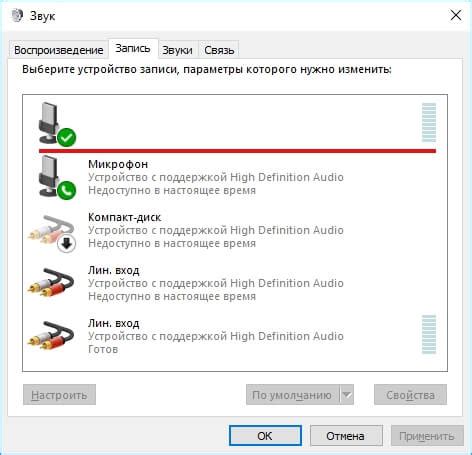
После подключения USB микрофона к телефону важно проверить его качество звука. Возможно, вам понадобятся дополнительные настройки или исправления, чтобы достичь наилучшего результата.
В первую очередь рекомендуется провести тестовую запись и прослушать ее для оценки качества звука. Для этого можно воспользоваться любым аудио-плеером, который поддерживает воспроизведение записей. Убедитесь, что звук достаточно громкий и четкий, а фоновый шум минимален.
Для дополнительной проверки можно записать себя, произнеся несколько фраз или предложений на различной громкости. При прослушивании записи обратите внимание на наличие искажений, шумов или эхо. Если звук не соответствует ожиданиям, возможно, потребуется настроить чувствительность микрофона или установить его на определенном расстоянии от источника звука для улучшения качества записи.
Для некоторых USB микрофонов могут быть доступны дополнительные функции в приложениях или настройках телефона, которые позволяют настраивать и оптимизировать звук при записи. Исследуйте эти функции и экспериментируйте с различными настройками, чтобы найти оптимальные параметры для вашего микрофона.
Важно также проверить качество звука в различных приложениях, где вы планируете использовать микрофон. Сделайте несколько тестовых записей в разных приложениях для общения или записи аудио, и оцените качество звука в каждом из них. Может возникнуть ситуация, когда микрофон работает хорошо в одном приложении, но не так хорошо в другом. В этом случае, возможно, потребуется настройка или совместимость микрофона с этим приложением.
Проверка качества звука и микрофона является важным шагом после подключения USB микрофона к телефону. Это поможет вам получить наилучшие результаты при записи или общении и настроить микрофон на оптимальный уровень качества звука.
Использование USB микрофона для видеосвязи

В настоящее время видеосвязь становится всё более популярной и востребованной, особенно в условиях удаленной работы и обучения. Однако, интегрированный микрофон в телефоне не всегда обеспечивает высокое качество звука. В этом случае использование USB микрофона может значительно улучшить качество звука во время видеозвонков и конференций.
Для использования USB микрофона во время видеосвязи на телефоне следуйте простым инструкциям:
- Подключите USB микрофон к телефону с помощью USB-кабеля или адаптера.
Примечание: Убедитесь, что ваш телефон поддерживает подключение внешних устройств по USB. - Настройте устройство входа звука на телефоне на USB микрофон. В большинстве телефонов это можно сделать в настройках звука или в настройках приложения видеосвязи.
- Проверьте, правильно ли настроен микрофон на телефоне. Для этого можно попробовать записать пробное аудио или провести тестовый звонок с другим пользователем.
- Если микрофон не работает или звук искажен, убедитесь, что USB микрофон работает корректно, подключив его к другому устройству.
После выполнения этих шагов, вы сможете использовать USB микрофон для видеозвонков и конференций на вашем телефоне. Качество звука должно значительно улучшиться, что сделает вашу коммуникацию более четкой и понятной.
Устранение проблем и решение возможных ошибок
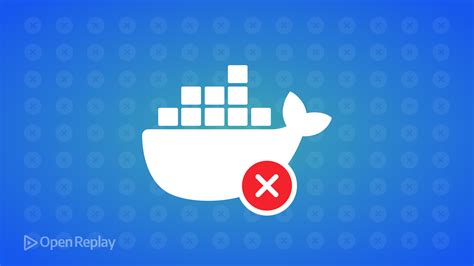
Подключение USB микрофона к телефону может иногда вызывать проблемы. Вот некоторые распространенные ошибки и способы их решения:
1. Отсутствие распознавания микрофона
Если ваш телефон не распознает подключенный USB микрофон, проверьте следующее:
- Убедитесь, что микрофон полностью подключен к порту USB на телефоне.
- Установите драйвера для микрофона, если они были предоставлены производителем.
- Проверьте настройки аудио телефона и убедитесь, что выбран USB микрофон в качестве входного устройства.
- Перезагрузите телефон и повторите попытку подключения.
2. Низкое качество звука
Если качество звука с USB микрофона низкое или искаженное, попробуйте выполнить следующие действия:
- Убедитесь, что микрофон совместим с вашим телефоном.
- Проверьте настройки микрофона и уровни громкости в приложении записи звука или приложении, которое вы используете для записи.
- Попробуйте использовать другое приложение для записи звука и проверьте, есть ли разница в качестве звука.
- Проверьте, нет ли внешних источников шума или помех, которые могут влиять на качество звука.
3. Неисправность микрофона
Если ни один из вышеуказанных способов не помогает, возможно, ваш USB микрофон неисправен. Попробуйте следующие действия:
- Подключите микрофон к другому устройству, чтобы убедиться, что проблема не в микрофоне.
- Проверьте гарантийные условия и обратитесь к производителю для получения дальнейшей помощи или замены микрофона, если он все еще находится в гарантийном сроке.
Не забывайте, что каждый телефон и микрофон могут иметь свои особенности и требования, поэтому всегда обращайтесь к инструкции по эксплуатации своего конкретного устройства и следуйте рекомендациям производителя.



